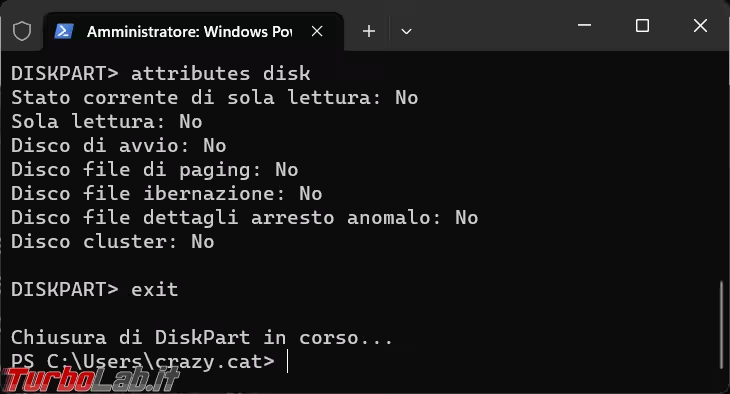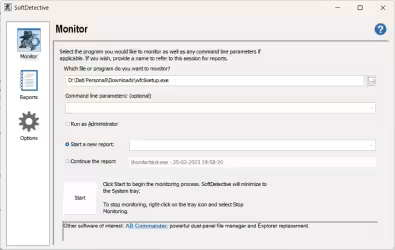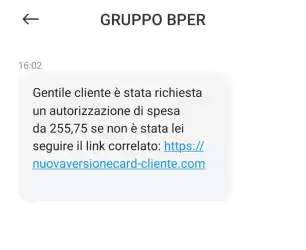Le pendrive ci sono sempre utili quando siamo in viaggio o dobbiamo lavorare su un computer che non è il nostro. Siamo però sempre sicuri che il computer, dove andiamo a inserire la pendrive, non sia infetto da qualche malware che vada a intaccarne il contenuto e il prossimo computer (il nostro) dove andremo a inserirla? Diskpart e qualche comando permettono di rendere la pendrive di sola lettura, rendendo impossibile al malware, o all'eventuale utente pasticcione, di cancellare o danneggiare il contenuto della pendrive.
Procedura
Apriamo il terminale di Windows 11 come Amministratore, o un prompt dei comandi sempre come amministratore, inseriamo il comando diskpart e poi list disk.
Individuiamo il numero del disco che corrisponde alla pendrive, nel mio caso è il Disco 3.
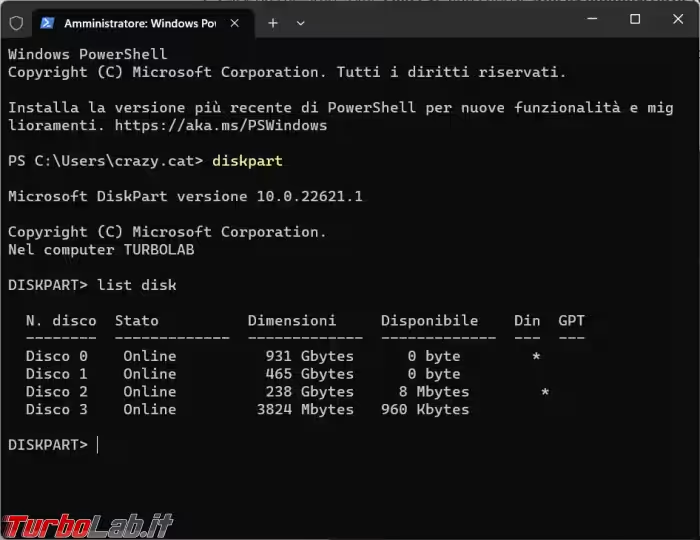
Prestate bene attenzione nella scelta del numero del disco, Diskpart è un comando piuttosto potente e lanciato nel disco sbagliato potrebbe avere "effetti collaterali" piuttosto spiacevoli. Immaginatevi solo cosa potrebbe succedere se il vostro disco C fosse in sola lettura e non ci si potesse scrivere niente.
Lanciamo quindi il comando select disk 3 per selezionare la pendrive (ovviamente il comando va adattato con il numero corrispondente della vostra pendrive).
Attributes disk ci mostra invece lo stato attuale degli attributi della pendrive che non è in sola lettura in questo momento.
Per settare la pendrive in sola lettura dobbiamo utilizzare il comando attributes disk set readonly.
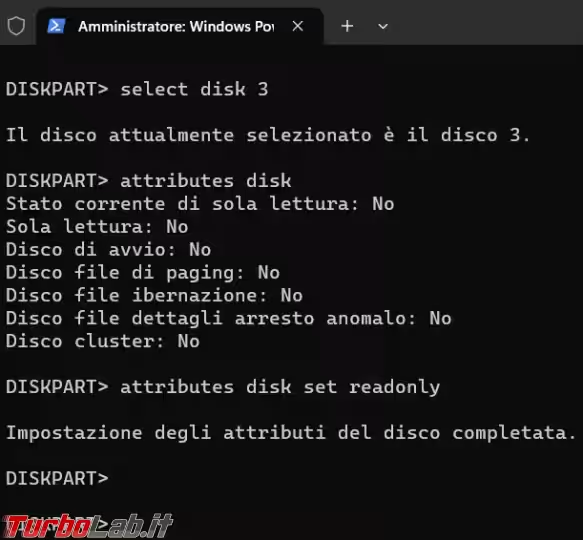
Verifichiamo nuovamente gli attributi della pendrive e vediamo che ora è diventata in sola lettura.

Per uscire da Diskpart, e tornare al normale prompt dei comandi, potete scrivere exit, seguito da Invio, o chiudere la finestra aperta.
Dalla pendrive possiamo solo copiare un file e trasferirlo nel computer dove la stiamo utilizzando, se tentiamo di scriverci qualcosa, o di cancellare un file, non possiamo farlo.
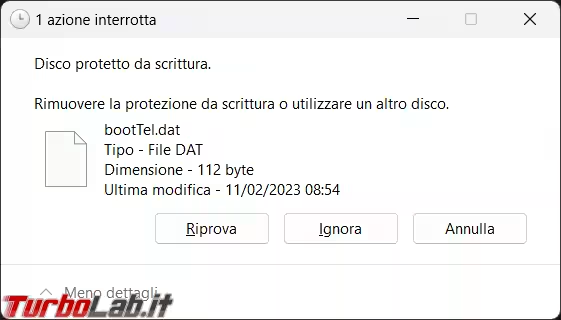
Rimozione attributi di sola lettura
Se vogliamo ripristinare gli attributi normali della pendrive, dobbiamo riutilizzare i comandi visti in precedenza cambiando solo l'ultimo in attributes disk clear readonly.
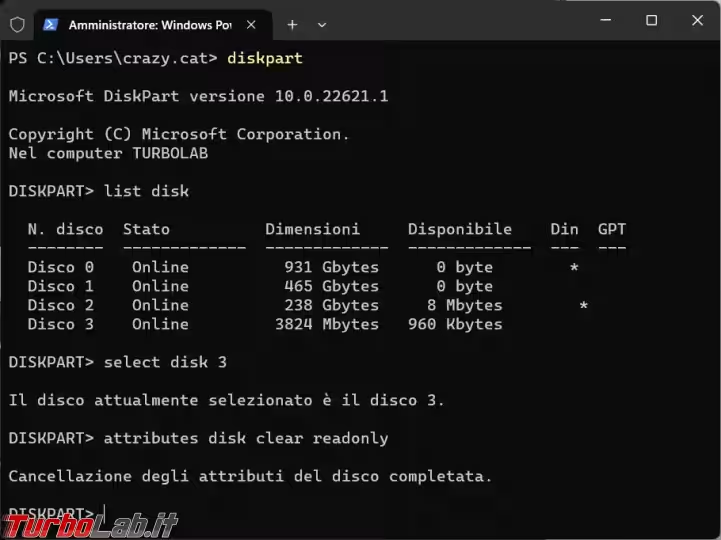
Se andiamo a rivedere ora gli attributes disk vediamo che è stato rimosso l'attributo di sola lettura.